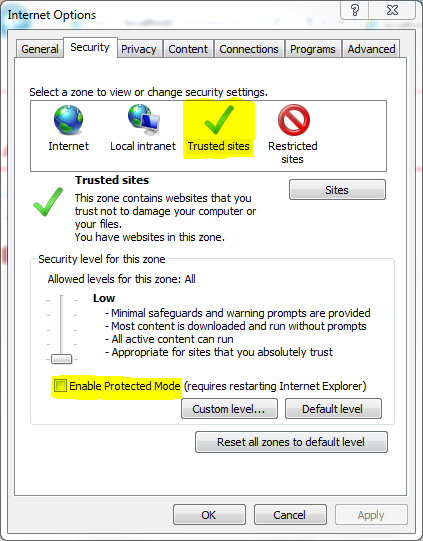Difference between revisions of "Troubleshooting GXtest Recorder"
From GXtest Wiki
(→Grabación (GXtest Recorder)) |
|||
| Line 1: | Line 1: | ||
| + | {{Idiomas | ||
| + | | Troubleshooting GXtest Recorder | ||
| + | | GXtest Recorder Troubleshooting | ||
| + | }} | ||
[[category:Soporte]] | [[category:Soporte]] | ||
Revision as of 17:45, 15 August 2013
Instalación (GXtest Recorder)
- Al instalar aparece un error que falta la librería Microsoft.mshtml.dll
- Bajar desde aquí la librería y copiarla en Windows\System32, luego de instalar la toolbar y copiar la misma dll en c:\Program Files\Internet Explorer\ (c:\Archivos de Programa\Internet Explorer para Windows español)
- Instalé GXtest Recorder pero no aparece en Internet Explorer
- Por defecto queda deshabilitada. Es necesario ir a "Ver -> Barras de Herramientas -> GXtest Recorder".
- En IE8 chequear que la propiedad "Enhanced Security Configuration" esté habilitada. La misma se encuentra en IE Tools | Internet Options | Advanced | Browsing | Enable third-party browser extensions
Grabación (GXtest Recorder)
- Intento grabar en Windows Vista o 7, y no me guarda el archivo o no lo encuentro
- Puede pasar de grabar el archivo en un directorio y cuando lo busco no está. El problema puede darse por el Modo Protegido de Internet Explorer. El archivo se guarda efectivamente pero en una ruta virtual. Por ejemplo, si guardo en c:\Users\usuario\Desktop, el archivo queda en C:\Users\usuario\AppData\Local\Microsoft\Windows\Temporary Internet Files\Virtualized\C\Users\usuario\Desktop
- Para solucionar esto es posible desactivar el modo protegido en las Opciones de Internet del navegador, en la sección Seguridad. Se recomienda agregar la URL de la aplicación a los sitios confiables y solamente desactivar el modo protegido para esta zona de seguridad, y NO hacerlo para la zona Internet.
- También puede pasar de recibir un mensaje como "Internal Error: Access to the path path is denied". El workarround de este incidente es ejecutar el Internet Explorer en modo administrador (menú contextual al shortcut y dar "Ejecutar como administrador".
- Cuando se quiere grabar un caso de prueba On-Line GXtest Recorder no queda en estado Recording.
- Si se está utilizando un sistema operativo de 64 bits ver el artículo Cómo ajustar la Zona de Seguridad para el Sitio a Probar. Si se está utilizando Windows 7 probar ejecutar GXtest como administrador.
- No me graba acciones sobre popups
- El problema puede darse por tener el sitio en Modo Protegido, vea Cómo ajustar la Zona de Seguridad para el Sitio a Probar. Esto se puede ver en el status bar del Internet Explorer, debería estar en "Desactivado" como se ve en la imagen
- No me graba una acción que estoy realizando
- esto puede pasar por diversas causas
- Vuelva a intentar grabar la misma acción. Al hacerlo asegúrese que la página se termina de cargar antes de hacer la acción.
- El elemento en el que hago la acción no está generado con Genexus, sino que está hecho "a mano" con html, o de alguna forma similar. Una posible solución a esto es utilizar un custom command.
- Si aún continúa el problema, solicite soporte, en lo posible proveyendo el html de la página en la que se hace la acción, y una explicación de la misma.